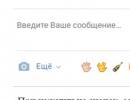Отключаем рекламные баннеры в skype. Как заблокировать рекламу в различных версиях Skype? Редактирование файла hosts, чтобы избавиться от рекламы
Хотите узнать как ежемесячно зарабатывать от 50 тысяч в Интернете?
Посмотрите моё видео интервью с Игорем Крестининым
=>>
Программа для общения Skype широко используется во всём мире. С её помощью можно:
- Совершать обычные звонки, как внутри программы, так и на любые телефоны, при пополнении счёта;
- Делать видео-звонки, при этом предусмотрена функция конференции, рассчитанная на группу до 25 человек;
- Проводить Скайп консультации;
- Запускать демонстрацию экрана;
- Вести простую переписку, отправлять файлы в разных форматах (Words, Exel и др.), видеоролики и прочее.
Благодаря обширным возможностям Скайпа, его используют не только для простого общения, но и различными компаниями в работе.
Как убрать рекламу в Скайпе
При его использовании можно столкнуться с вопросом, найти способы, как убрать рекламу в Скайпе 2016. Поскольку не в большом количестве, но она присутствует, и мешает работе.
Для решения данного вопроса можно воспользоваться несколькими способами:
- Использовать настройки самого Skype;
- С помощью настроек браузера Internet Explorer;
- Используя hosts;
- С помощью дополнительно установленной программы.
Теперь перейдём к более подробному разбору каждого варианта.
Настройки программы
Наиболее простым вариантом решения вопроса удаления рекламы из Скайпа, является использование его настроек. Вам нужно будет выполнить следующее:
- Зайти в раздел «Настройки» и выбрать пункт «Настройки безопасности»;
- Находите строку, в которой указано «Разрешить показ…» и снять галочку;
- Нажимаете на «Сохранить».

Однако такой вариант, не полностью избавит вас от возникшей проблемы. Поэтому стоит рассмотреть другие.
Браузер Internet Explorer
С помощью Интернет-браузера Internet Explorer, также имеется возможность отключения от рекламных баннеров в Skype. Казалось бы, его уже мало кто использует, но толк в данном вопросе от него всё-таки есть.
- Открыв браузер в верхнем правом углу нужно нажать на «Сервис» (Шестерёнку);
- Из открывшегося меню выбираете строку «Свойства браузера»;
- Переходите на вкладку «Безопасность», здесь необходимо отметить «Опасные сайты» и кликнуть на клавишу «Сайты»;
- Используя «Добавить» вы вносите 2 адреса сайтов – это https://rad.mns.com и https://apps.skype.com;
- Нажимаете на «Ок», тем самым сохраняя настройки, можно сделать проверку.


В случае если после проведённых манипуляций реклама не до конца исчезла, можно повторить операцию и добавить ещё несколько сайтов, с которых может происходить рассылка:
- https://api.skype com;
- https://static.skypeassets com;
- https://adriver ru.
Таким способом решается вопрос, как убрать рекламу в Скайпе 2016 через Internet Explorer.
Специальная программа
Существуют специальные программы, позволяющие убирать ненужную рекламу. Поскольку наибольшей популярностью пользуется Adguard, то именно данный сервис и будет более подробно рассмотрен.
Имеется два варианта, это его установка в качестве программы на компьютер или использование в виде дополнительного расширения для Интернет-браузера.
Стоит сразу предупредить, что Адгуард это платная программа, но первые 3 месяца, можно использовать пробную версию с полноценным функционалом. Скачивать лучше с официального сайта.
После установки, нужно открыть программу и с левой стороны зайти в «Настройки», где потребуется выбрать раздел «Браузеры». Затем нажимаете на «Добавить браузер» и с помощью проводника, через диск C находите Скайп, после чего кликаете на «Открыть».
Hosts
Это можно сделать, воспользовавшись следующим адресом C:\Windows\System32\drivers\etc. Далее открываем с помощью любой программы, но проще это сделать, используя Блокнот.
Необходимо помнить, что редактирование и сохранение системных файлов можно делать только используя права администратора. Затем, после открытия файла, перед вами появится окошко, в котором всё будет начинаться со знака «#».
Вы их игнорируете и переходите к новой строчке, после окончания записей.

В данной строке начинаете вводить следующие данные (предварительно удалив точку с запятой):
127.0.0.1. rad.mns.com;
127.0.0.1. apps.skype.com;
127.0.0.1. api.skype.com;
127.0.0.1. static.skypeassets.com;
127.0.0.1. adriver.ru;
127.0.0.1. qaapi.skype.net;
127.0.0.1. flex.mns.com;
Использование config.xml
Более сложным, является вариант, с использованием скрытых элементов.
Для этого потребуется:
- Зайти в «Пуск»;
- Выбрав строку «Все программы» открываете «Стандартные»;
- Затем выбираете строку «Выполнить» и открывшемся окошке вводите AppData и нажимаете «ОК»;
- Ищите папку с названием Roaming, а затем, открыв её, выбираете Скайп;
- Находите строчку xml;
- Открытие файла возможно в различных редакторах, однако лучше использовать Блокнот;
- Ищете в файле строки с цифрой 1 (в двух местах), и заменяете на 0, затем сохраняете изменения;
- Для проверки перезагрузите Skype.
В данном варианте имеется один существенный недостаток – при любом обновлении программы, могут снова появляться баннеры и процедуру придётся повторять. Посмотрите как это выглядит на скриншоте:

Однако преимуществом является тот факт, что воспользовавшись config.xml в Скайпе исчезнут всё поля, предназначенные для расположения рекламы, то есть фон будет чист.
Также хотелось бы предупредить, что данный вариант лучше использовать опытным пользователям ПК, а также не стоит отклоняться от всех вышеперечисленных пунктов.
Поскольку неправильная настройка конфигурации может повлечь за собой нарушение в работе Скайпа.
Как убрать рекламу в Скайпе, итог
В статье были рассмотрены различные способы, как убрать рекламу в Скайпе (из Skype). Все они не занимают большого количества времени и не очень сложные. Просто постарайтесь чётко следовать советам и таким образом вы избавитесь от ненужной рекламы.
Предлагаю вашему вниманию ещё полезные статьи по работе со Скайпом:
P.S. Прикладываю скриншоты моих заработков в партнёрских программах. И напоминаю, что может каждый, даже новичок! Главное — правильно это делать, а значит, научиться у тех, кто уже зарабатывает, то есть, у профессионалов .
Вы хотите узнать какие ошибки совершают новички?
99% новичков совершают эти ошибки и терпят фиаско в бизнесе и заработке в интернет! Посмотрите, чтобы не повторить этих ошибок — «3 + 1 ОШИБКИ НОВИЧКА, УБИВАЮЩИХ РЕЗУЛЬТАТ» .Вам срочно нужны деньги?
Скачайте бесплатно: «ТОП — 5 способов заработка в Интернете ». 5 лучших способов заработка в интернете, которые гарантированно принесут вам результат от 1 000 рублей в сутки и более.Здесь готовое решение для вашего бизнеса!
А для тех, кто привык брать готовые решения, есть «Проект готовых решений для старта заработка в Интернет» . Узнайте, как начать свой бизнес в Интернете, даже самому «зеленому» новичку, без технических знаний, и даже без экспертности.
Приветствую коллеги. Продолжая серию статей технического характера, сегодня я хочу рассказать вам о том, как убрать рекламу в Скайпе всего за несколько минут вашего времени. Наверняка каждый из вас пользуется этим популярным приложением для общения с родными и близкими людьми, а также коллегами по бизнесу. Да, действительно это крайне удобный вид общения, где можно поговорить с человеком в видеорежиме, а также провести обычную . Но вместе с тем, есть определенные неудобства, которые мы сегодня, научимся исправлять. Как вы уже поняли с названия статьи, эти неудобства вызваны наличием рекламы как на главной странице Skype, так и во время звонка своему собеседнику.
И хотя некоторым пользователям, она и не мешает, но лично меня немного раздражает наличие разных рекламных баннеров отвлекающих внимание. Вот пример такого баннера.

Как убрать рекламу в Скайпе с главной страницы

и в появившемся окне выберите блок Безопасность – Настройки безопасности. Внизу окна снимите галочку напротив пункта – Разрешить показ целевой рекламы Microsoft и нажмите кнопку Сохранить.

Выйдите из приложения.
Теперь давайте рассмотрим более эффективный способ блокирования рекламы. Нажмите кнопку Пуск – Все программы – Стандартные и запустите Блокнот с правами Администратора.
Для этого нажмите правой кнопкой мыши по значку Блокнота и выберите пункт Запуск от имени Администратора. Это нужно для того, чтобы сохранить изменения в файле hosts.

В блокноте нажимаем Файл – Открыть и следуем по адресу:
C:\Windows\System32\drivers\etc
для выбора файла hosts. Выделяем этот файл и жмем кнопку Открыть.

Важное замечание! Чтобы этот файл стал доступен, в окне выбора напротив строки Имя файла необходимо выбрать значение Все файлы.
В открытом файле после последней строчки добавьте следующее:
127.0.0.1 rad.msn.com
Должно получится примерно так:

Сохраните изменения в файле.
И последний шаг для 100% эффективности задуманный действий, это блокировка рекламы с помощью добавления специального адреса Skype в раздел Опасные сайты с помощью браузера Internet Explorer.
Запустите браузер Internet Explorer, нажмите в верхнем меню Сервис – Свойства браузера и в появившемся окне перейдите на вкладку Безопасность, в которой отметьте зону Опасные сайты и нажмите кнопку Сайты.

Добавьте вот этот адрес:
https://apps.skype.com
в новом окне и нажмите кнопку Закрыть.

Все теперь можете запускать Skype и наслаждаться его работой без рекламы. Кстати, теперь вы также знаете, как убрать рекламу в Скайпе во время розговора, эти методы работают и для этого случая.
Все друзья, надеюсь, вы все поняли, если нет, то задавайте вопросы в
Зачем Skype нужен Microsoft? Не только как средство повысить привлекательность Windows (та и без Скайпа была популярнейшей десктопной ОС в мире). Это ещё и огромная рекламная площадка! Если ваша программа показывает рекламу, то так и задумано. Однако есть несколько способов, как убрать рекламу в Скайпе .
Способы деактивации рекламного блока
В статье будет рассмотрено два действенных метода. Один из них требует денег , а второй бесплатен . Однако свои плюсы есть у каждого.
Способ 1: Платный
В число функций входит и связь с обычными телефонными номерами - но эта услуга, понятно, платная. Чтобы позвонить близким в своей стране, находясь за рубежом, или наоборот - за рубеж людям, у которых Скайпа нет, придётся оплатить звонок. Другое дело, что стоимость звонка будет часто куда ниже, чем при прямой связи с мобильного.
Оплачиваете звонки вы со счёта в учетной записи. И что интересно: если на вашем балансе сумма выше нуля, реклама для вас будет отключена. Минимальное пополнение составляет 5 долларов. Между прочим, Скайп принимает и Интернет-расчёты. Соответственно, если у вас на Вебмани завалялись забытые WMZ - можете их применить с пользой.
Плюсы этого способа:
- Работает на всех устройствах и ОС.
- Сохраняется после переустановки Скайпа или даже системы.
- Не требует шаманских приёмов.
- Совершенно легально.
- Позволяет сэкономить на международных звонках.
Но есть и минусы, которые могут перевесить, если платными услугами вы не пользуетесь:
- Стоит денег.
- Каждые полгода сумма на счету замораживается. Деньги не пропадают, но, чтобы вернуть их на счёт, нужна повторная активация средств.
Способ 2: Бесплатный
Вам понадобится файловый менеджер с доступом в скрытые и системные папки (например, Total Commander). Проводник Windows лучше оставить «безопасным».
Первым делом загляните в папку Windows\System32\drivers\etc
и найдите там файл hosts
без расширения. Откройте его блокнотом и добавьте несколько строк:
Откройте его блокнотом и добавьте несколько строк:
127.0.0.1 rad.msn.com
127.0.0.1 adriver.ru
127.0.0.1 api.Skype.com
127.0.0.1 static.Skypeassets.com
127.0.0.1 apps.Skype.com
 Цифры в начале - ваш локальный IP-адрес. Адреса, записанные буквами, ведут на рекламные ресурсы. Теперь мы будем принудительно переадресовывать обращение на эти сайты, так, что искать рекламу Скайп будет у вас же на компьютере, где её, конечно, нет. Трафик сэкономлен, ура!
Цифры в начале - ваш локальный IP-адрес. Адреса, записанные буквами, ведут на рекламные ресурсы. Теперь мы будем принудительно переадресовывать обращение на эти сайты, так, что искать рекламу Скайп будет у вас же на компьютере, где её, конечно, нет. Трафик сэкономлен, ура!
Но этого мало. Рекламные баннеры теперь будут пустовать, но можно избавиться даже от пустых пятен на их месте. Для начала включите отображение скрытых файлов. Далее, зайдите в директорию Users\Имя_Пользователя\AppData\Roaming\Skype\Имя_в_Skype
(подставьте вместо Имя Пользователя
и Имя в Skype
нужные имена) и найдите там файл config.xml
.
В нём надо найти две строки: параметры
Разметка файла сходна с HTML. Между открывающим и закрывающим тегом в обоих случаях вам нужно поставить ноль. Эта опция отключает сам показ рекламных секторов в Скайпе. Если вы сделаете этот шаг, но обойдётесь без предыдущего, Skype не будет показывать вам рекламу, но всё равно будет её загружать.
У такого способа есть минусы:
- Работает только со Skype Classic под Windows.
- Требует некоторого понимания, что вы делаете.
- После переустановки Скайпа или Windows, придётся повторять.
- Не работает для OS X или Linux.
И лишь один плюс, но для многих критичный. Это все полностью бесплатно. Решайте, какой путь для вас ближе, и действуйте!
Реклама для Скайпа подгружается через обращение к специальным страницам. Наша задача – запретить это обращение. Чтобы это сделать, будем редактировать файл «hosts», который есть во всех трёх ОС. Для Windows существует ещё один, дополнительный способ. Решения работают как на старых версиях (5-6.x), так и на Skype 7 (включая версии 7.5 и выше).
Важно: Перед тем, как приступить, обязательно закройте мессенджер.
Windows
Способ №1.Перейдите по пути «C:WindowsSystem32driversetc» (Иногда «C:WindowsSysWOW64driversetc», где C: - буква диска, на котором установлена Windows. В последней папке находится файл hosts, который можно открыть при помощи простого блокнота:
В этот файл вставьте следующий текст:
127.0.0.1 rad.msn.com
127.0.0.1 g.msn.com
127.0.0.1 live.rads.msn.com
127.0.0.1 ads1.msn.com
127.0.0.1 static.2mdn.net
127.0.0.1 ads2.msads.net
127.0.0.1 a.ads2.msads.net
127.0.0.1 b.ads2.msads.net
127.0.0.1 ad.doubleclick.net
127.0.0.1 ac3.msn.com
127.0.0.1 ec.atdmt.com
127.0.0.1 msntest.serving-sys.com
127.0.0.1 sO.2mdn.net
127.0.0.1 aka-cdn-ns.adtech.de
127.0.0.1 secure.flashtalking.com
127.0.0.1 cdn.atdmt.com
127.0.0.1 apps.skype.com
Затем нажмите Файл → Сохранить. Всё готово.
Способ №2.
Бывает и так, что система не позволяет вам сохранить изменения в hosts. Чтобы всё равно удалить объявления из Skype, используем специальную программу Hosts Editor.
1. Установите приложение. Затем запустите его от имени администратора:

2. Вносить записи придётся по одной. Это, пожалуй, единственный недостаток данной утилиты.
3. Когда закончите, убедитесь, что напротив ваших записей стоят галочки, и нажмите «Save».

Альтернатива.
В случае, если эти действия не помогли убрать рекламу, удалим её через «Свойства обозревателя».
1. Переходим в Пуск → Панель Управления → Свойства обозревателя. Если такого пункта нет, то измените способ отображения на крупные или мелкие значки:

Windows 7 и выше:

2. В окне «Свойства» перейдите на вкладку «Безопасность» и щёлкните на «Ограниченные узлы».

3. Кликаем по кнопке «Узлы», после чего появляется новое окно.
4. Сюда мы вписываем 2 адреса: «apps.skype.com», затем жмём «Добавить», и «g.msn.com», и снова «Добавить». Готово!

Mac OS X
Способ № 1.1. Зайдите в Finder.
2. Выберите «Переход» → «Переход к папке».

3. Пропишите путь «/private/etc/hosts» (без кавычек).
4. Появится новое окно со списком файлов, среди которых будет и hosts. Дважды щёлкните на нём левой кнопкой мыши.

5. Откроется текстовый редактор. Сюда вставляем все ссылки из списка.

6. Сохраните файл, но на рабочем столе.
7. Затем, перетащите его в папку (/private/etc/hosts), согласившись с предложением ОС заменить уже имеющийся там документ.
Способ № 2.
Здесь достаточно открыть Терминал (Найдите его в Приложениях → Утилиты), далее вписываем следующие команды (без кавычек):
1. «sudo cp /private/etc/hosts ~/Documents/hosts-backup»
Эта команда создаёт резервную копию файла, которую потом вы сможете восстановить, если захотите.
2. «sudo nano /private/etc/hosts»
Теперь открывается непосредственно сам файл.
3. Если вас попросят ввести пароль – используйте тот, который вводите при установке приложений (при вводе он может не отображаться, словно вы ничего не нажали. Это нормально. Когда пароль будет введён, нажмите Enter).
4. По одному вводим адреса из списка. После каждой добавленной записи необходимо нажать CTRL+O, чтобы подтвердить изменения. Когда всё будет сделано, нажмите CTRL+X для выхода из Терминала.
Для возврата к созданной ранее копии файла, откройте Терминал и впишите «sudo cp ~/Documents/hosts-backup /private/etc/hosts».
Linux
Способ похож на Mac OS X, но немного проще.1. Переходим в системную папку, в ней находим другую – «etc».
2. Открываем в любом текстовом редакторе находящийся там искомый файл.
Всем привет. В этом уроке хочу показать Вам, как можно убрать рекламу в Скайпе, которая появляется время от времени в различных окнах.
Я недавно на одном из своих компьютеров и по завершению, когда уже ставил необходимые программы, очень удивился. Как же много стало рекламы в Скайпе. У меня на рабочем компьютере её нет, потому что давно её всю удалил. Давайте я на всякий случая и Вам покажу, как убрать рекламу в Скайпе.
Итак, первым делом, давайте покажу, какие именно рекламное баннеры мы будем убирать. У меня это реклама на домашней странице, далее баннер на странице открытого контакта, и всплывающая реклама во время звонка.



Сейчас покажу как всё это убрать, выполнив несложные действия.
1. Убрать рекламу в Скайпе через Настройки
Первым делом откройте Скайп и перейдите в меню Инструменты – Настройки .

Откройте вкладку Безопасность и в самом низу окна снимите галочку с пункта Разрешить показ целевой рекламы Microsoft .


2. Убрать рекламу в Skype через Internet Explorer
Часть дела сделана. Теперь воспользуемся стандартным браузером Internet Explorer, чтобы запретить подгрузку других рекламных объявлений. Нажимаем на клавиатуре WIN+Q и встроку поиска вводим Internet Explorer. Запускаем найденную программу.

Чтобы в браузере появились пункты меню нам нужно нажать клавишу Alt . Переходим в меню Сервис – Свойства браузера .

В новом окне переходим на вкладку Безопасность , выбираем параметр Безопасные сайты и открываем Сайты .

Здесь нам нужно вбить следующие сайты:
https://rad.msn.com
https://apps.skype.com
https://api.skype.com
https://static.skypeassets.com
https://adriver.ru
По очереди в строку Добавить в зону следующий узел , вбиваем адрес сайта и жмём Добавить . Таким образом добавляем все пять сайтов.

По завершению жмём Закрыть .
Это были сайты компании Skype, с которых подгружается реклама. И уже на этом этапе, скорей всего реклама из Скайпа убралась. Можете запустить его и проверить это!
3. Убрать рекламу через файл hosts
Отыщите этот файл по следующему пути: раздел Компьютер, диск (С:), папки Windows – System 32 – drivers – ets .

Откройте файл hosts с помощью блокнота и вставьте туда следующие адреса:
127.0.0.1 rad.msn.com
127.0.0.1 apps.skype.com
127.0.0.1 api.skype.com
127.0.0.1 static.skypeassets.com
127.0.0.1 adriver.ru
127.0.0.1 devads.skypeassets.net
127.0.0.1 devapps.skype.net
127.0.0.1 qawww.skypeassets.net
127.0.0.1 qaapi.skype.net
127.0.0.1 preads.skypeassets.net
127.0.0.1 preapps.skype.net
127.0.0.1 serving.plexop.net
127.0.0.1 preg.bforex.com
127.0.0.1 ads1.msads.net
127.0.0.1 flex.msn.com